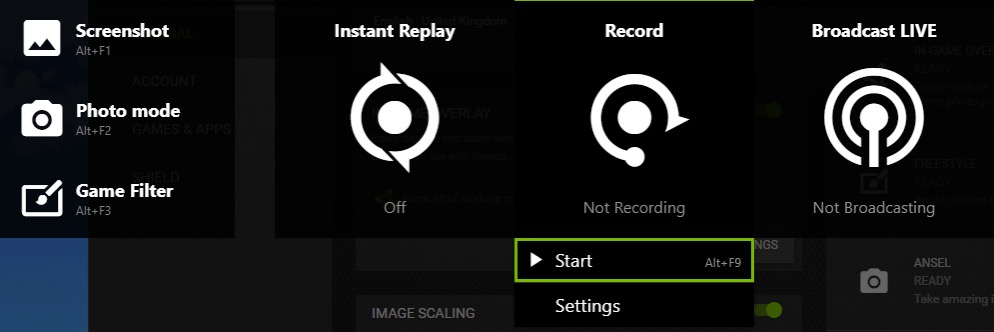Hauptinhalt:
![]() Über den Autor
Über den Autor
![]() Reviews und Preise
Reviews und Preise
Als Battlefield 6-Spieler möchten Sie wichtige Kills, taktische Zerstörungssequenzen, flüssige Spielerbewegungen oder Highlight-Reels und Tutorials aufzeichnen. Um Battlefield 6-Filmmaterial in hoher Qualität ohne FPS-Einbrüche oder Verzögerungen aufzuzeichnen, ist die Auswahl des richtigen Game-Recorders entscheidend.
Vorbereitung für die Aufnahme von Battlefield 6 in hoher Qualität
Bevor Sie mit der Aufnahme beginnen, sollten Sie diese vorbereitenden Schritte durchführen, um eine reibungslose Gameplay-Aufnahme und optimale Videoqualität zu gewährleisten:
- Überprüfen Sie die Anti-Cheat-Kompatibilität: Battlefield 6 verwendet das Anti-Cheat-System Javelin. Aktivieren Sie Secure Boot und TPM 2.0 in Ihrem BIOS, um Probleme beim Spielstart oder bei der Aufzeichnung zu vermeiden.
- GPU-Treiber aktualisieren: Halten Sie Ihre GPU-Treiber mit NVIDIA GeForce Experience, AMD Software oder Intel Driver & Support Assistant auf dem neuesten Stand, um Optimierungen und Kompatibilitätskorrekturen aufzuzeichnen.
- Geben Sie Systemressourcen frei: Schließen Sie nicht benötigte Hintergrundanwendungen (z. B. Browser, Chat-Apps), um CPU-/GPU-Ressourcen für das Gameplay und die Aufnahme zu reservieren.
- Überprüfen Sie die Speicher- und Systemleistung: Verwenden Sie ein schnelles NVMe- oder SSD-Laufwerk mit ausreichend freiem Speicherplatz, um Aufnahmeunterbrechungen oder verlorene Frames zu vermeiden.
Teilen Sie diese Anleitung zum Aufzeichnen von Battlefield 6 mit anderen.
So zeichnen Sie Battlefield 6 auf dem PC auf
Um Battlefield 6 auf dem PC ohne FPS-Einbußen aufzuzeichnen, können Sie EaseUS RecExperts verwenden. Dieser Spiele-Bildschirmrekorder ist eine professionelle Software für Windows und macOS. Er zeichnet das Gameplay auf dem PC ohne Verzögerungen und mit minimalen Leistungseinbußen auf. Er unterstützt die gleichzeitige Aufzeichnung von System-Audio, Mikrofon und Webcam-Overlays. Er eignet sich ideal für Kommentare und Video-Tutorials. Sie können außerdem die GPU-Hardwarebeschleunigung aktivieren, um eine bessere Aufnahmequalität und eine geringere Systemressourcennutzung zu erzielen.
Hauptmerkmale:
- Anpassbare Aufnahme mit 1080p/4K
- Wählbare Bildraten, einschließlich 30 fps, 60 fps, 120 fps, 144 fps
- Planen Sie die Aufnahmefunktion, um das Gameplay automatisch aufzuzeichnen
- Mehrere Exportformate wie MP4, AVI, MOV, MKV, FLV und sogar GIF
- Integrierter Clip-Editor für die schnelle Erstellung von Highlights
So zeichnen Sie flüssiges Gameplay auf dem PC auf:
Schritt 1. Starten Sie den EaseUS-Spielerekorder und klicken Sie auf das Menüsymbol , um die Einstellungen zu öffnen.
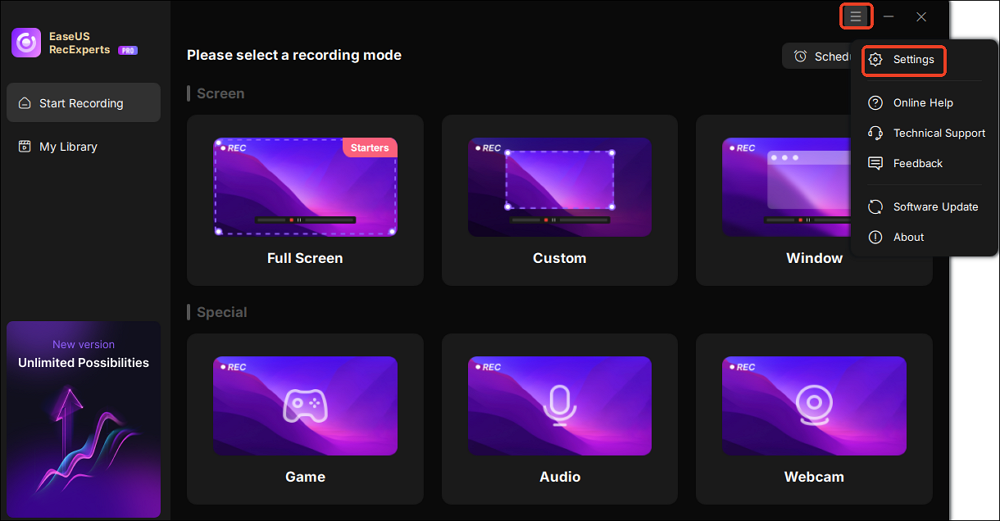
Schritt 2. Passen Sie anschließend die Einstellungen unter den Video- , Audio- und Spieloptionen nach Bedarf an. Dazu gehört die Konfiguration des Aufnahmeformats und der Qualität, der Export von Audiodateien, die Anzeige von Overlay-Informationen usw.
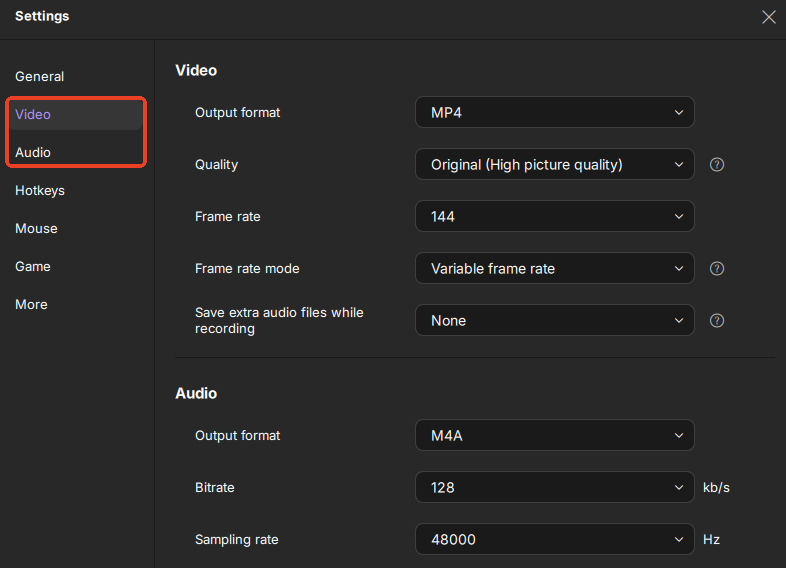
Schritt 3. Gehen Sie zurück zur Hauptoberfläche und wählen Sie den Spielmodus . Wählen Sie das Spielfenster für das Gameplay, das Sie aufnehmen möchten, und wählen Sie bei Bedarf eine Webcam oder Audioquelle aus.
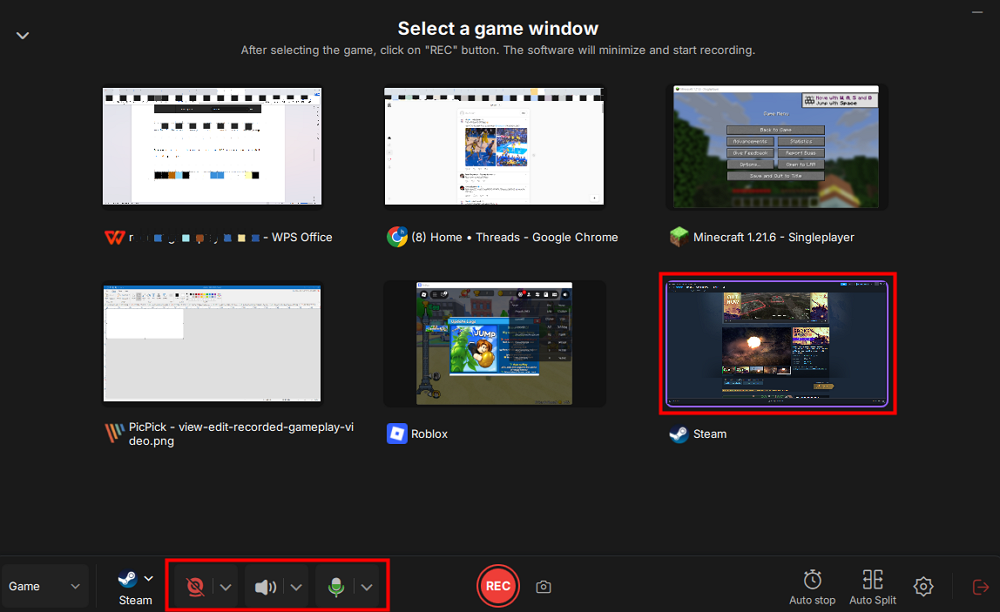
Drücken Sie abschließend REC , um die Spielaufzeichnung zu starten.
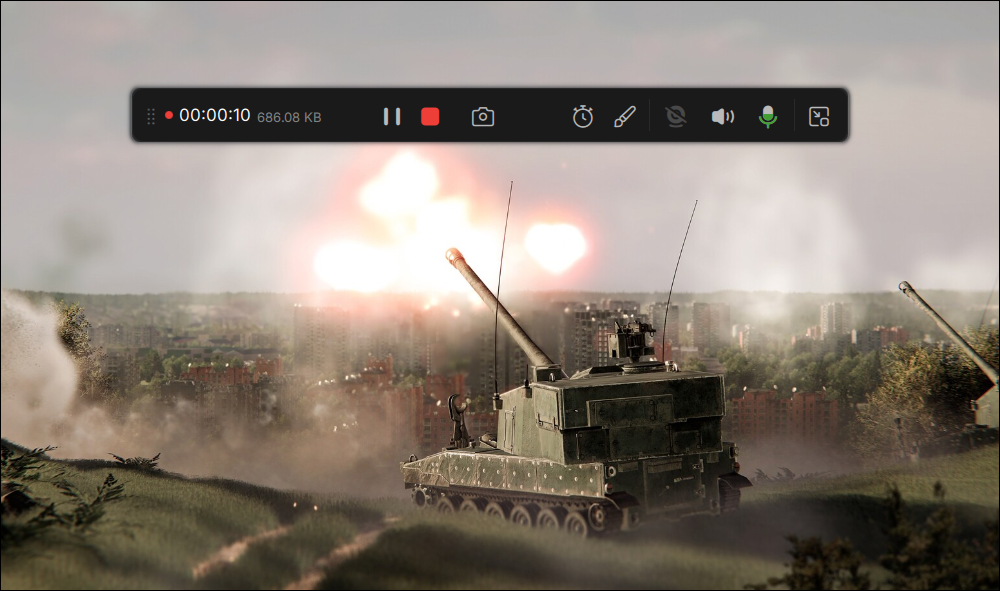
Schritt 4. Sie können auf das Kamerasymbol klicken oder F11 drücken, um während der Spielaufzeichnung Screenshots zu machen.

Schritt 5. Klicken Sie auf das rote Quadrat, um die Aufnahme zu beenden. Gehen Sie anschließend zu „Meine Bibliothek“ , um eine Vorschau des aufgezeichneten Gameplay-Videos anzuzeigen. Außerdem können Sie das Spielvideo mit den integrierten Tools bearbeiten.
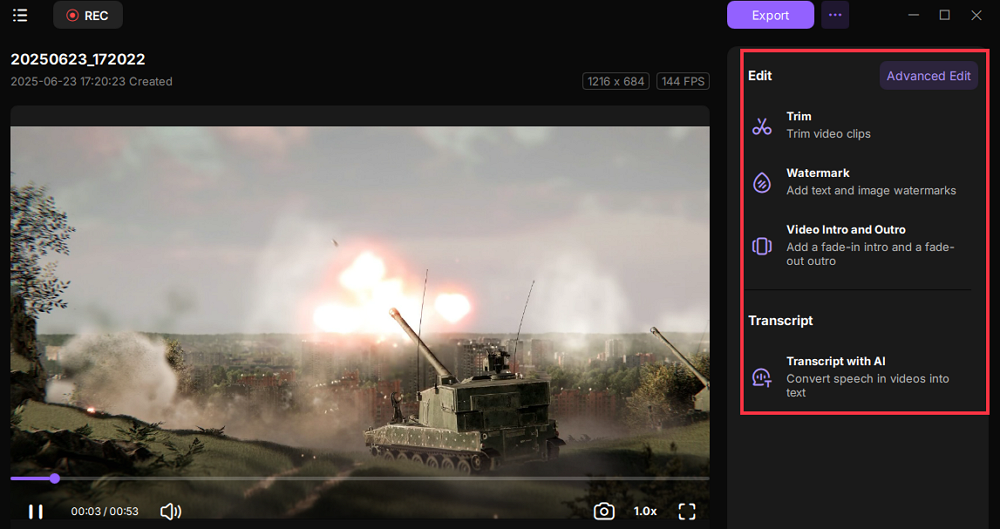
Nehmen Sie Battlefield 6 mit dem kostenlosen OBS Studio auf
OBS Studio ist ein kostenloser Open-Source-Bildschirmrekorder und Live-Streamer für Windows, Mac und Linux. Es ist hochgradig anpassbar und unterstützt Hardware-Encoding (NVENC für NVIDIA, AMD VCE, Intel QSV), wodurch eine hervorragende Qualität bei reduzierter CPU-Auslastung erreicht wird.
Merkmale:
- Kostenlos und plattformübergreifend mit vollem Funktionsumfang
- Szenenumschaltung und Filterunterstützung
- Flexible Ausgabeeinstellungen: Bitrate, Encoder und Formatanpassungen
Schritte zum Aufnehmen des Spiels Battlefield 6 über OBS Studio:
Schritt 1. Laden Sie OBS Studio von der offiziellen Website herunter und installieren Sie es auf Ihrem PC.
Schritt 2. Gehen Sie zu Einstellungen > Ausgabe und wählen Sie Ihren Encoder, z. B. NVENC für NVIDIA-GPUs.
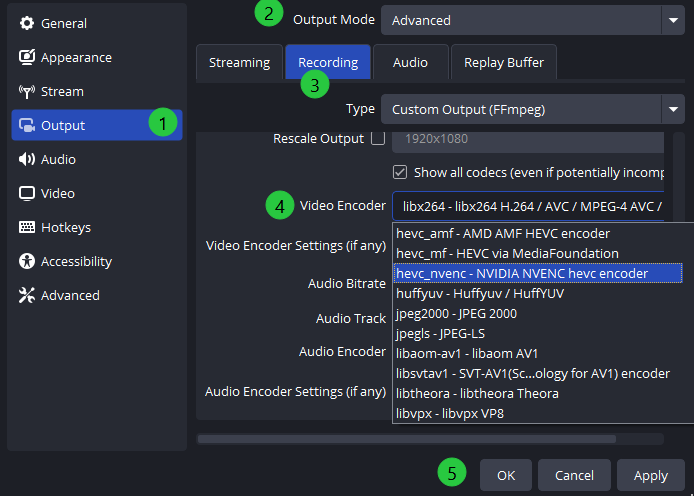
Schritt 3. Unter der Registerkarte „Video“ können Sie die Auflösung (z. B. 1920 × 1080) und die Bildrate (z. B. 60 FPS) nach Bedarf einstellen.
Schritt 4. Gehen Sie zur Hauptoberfläche und klicken Sie auf das + -Symbol, um eine Szene hinzuzufügen. Fügen Sie dann eine Quelle hinzu und wählen Sie „Game Capture“ als Quelle. Wählen Sie den Battlefield 6-Prozess aus.
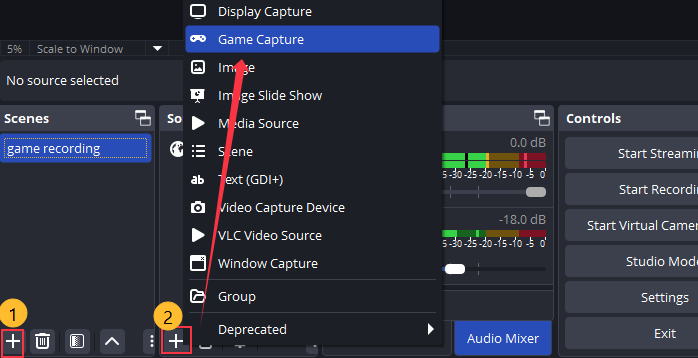
Schritt 5. Starten Sie das Spiel und klicken Sie dann auf „Aufnahme starten“ oder verwenden Sie die Standardtastenkombination Strg + Umschalt + R.
Schritt 6. Klicken Sie anschließend auf „Aufnahme beenden“ . Das Video wird automatisch am angegebenen Speicherort gespeichert.
Teilen Sie diese Anleitung zum Aufzeichnen von Battlefield 6 mit anderen.
Zeichnen Sie Battlefield 6-Gameplay mit NVIDIA ShadowPlay auf
NVIDIA ShadowPlay, integriert in GeForce Experience, bietet Instant Replay und One-Click-Aufzeichnung mit minimalen Leistungseinbußen. Es eignet sich ideal für Nutzer von NVIDIA-Grafikkarten, um die Highlights von Battlefield 6 festzuhalten. Mit der NVIDIA ShadowPlay-Tastenkombination Alt + Z öffnen oder schließen Sie das In-Game-Overlay. Diese Methode eignet sich für High-End-PC-Nutzer.
Merkmale:
- Speichern Sie sofort die letzten 15 bis 20 Minuten des Spiels.
- Vernachlässigbare Auswirkungen auf die FPS.
- Unterstützt hochwertige Aufnahmen mit bis zu 4K/60 FPS.
Schritte zum Aufzeichnen von Gameplay in hoher Qualität auf dem PC mit NVIDIA ShadowPlay:
Schritt 1. Drücken Sie Alt+Z, um das ShadowPlay-Overlay zu öffnen, und wählen Sie das Aufnahmesymbol .
Schritt 2. Navigieren Sie zur Schaltfläche „Einstellungen“ , um Ihre Videoaufnahmeeinstellungen anzupassen, einschließlich Aufnahmequalität, Dauer, FPS, Bitrate und Auflösung.
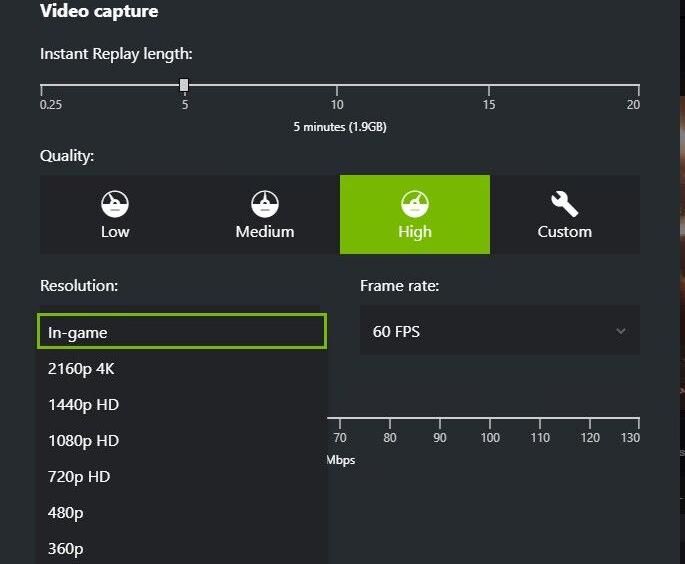
Schritt 3. Klicken Sie auf die Schaltfläche „Start“ oder drücken Sie Alt+F9, um mit der Aufzeichnung des Schlachtfeld-Gameplays zu beginnen.
Schritt 4. Klicken Sie auf die Schaltfläche „Stopp“ oder drücken Sie Alt + F9, um den Vorgang abzuschließen. Die Aufnahme wird automatisch im von Ihnen festgelegten Ordner gespeichert, standardmäßig C:\Benutzer\Benutzername\Videos.
Erobern Sie Battlefield 6 mit der Xbox Game Bar
Die Xbox Game Bar ist ein integriertes Bildschirmaufzeichnungstool für Windows 10 und 11. Es wurde entwickelt, um Gameplay auf Windows-PCs aufzuzeichnen. Während des Spiels beansprucht die Xbox Game Bar nur sehr wenige Systemressourcen und beeinträchtigt den Spielablauf nicht. Sie ermöglicht die einfache Aufzeichnung der letzten 30 Sekunden des Spiels . Drücken Sie Win+G, um die Overlay-Funktion zu aktivieren und die Aufzeichnung schnell zu starten.
Hauptmerkmale:
- Einfache Benutzeroberfläche und leicht zu bedienen
- Geringer Leistungsbedarf
- Unterstützt die gleichzeitige Aufnahme von Mikrofon- und Systemaudio
- CPU-, GPU- und RAM-Auslastung können während der Aufnahme in Echtzeit überwacht werden
Schritte zum Aufnehmen des Battlefield-Gameplays in hoher Qualität mit dem integrierten Rekorder:
Schritt 1. Drücken Sie Win + G, um die Xbox-Spielleiste auf Ihrem Windows-PC zu öffnen.
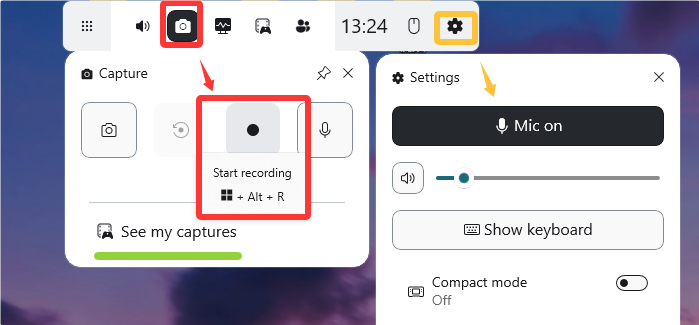
Schritt 2. Klicken Sie im Aufnahme-Widget auf „Aufnahme starten“ oder drücken Sie Win + Alt + R, um die Aufnahme zu starten. Wenn Sie die Mikrofonstimme aufnehmen möchten, aktivieren Sie zuerst die Mikrofonoption.
Schritt 3. Zum Stoppen drücken Sie erneut Win + Alt + R. Das aufgenommene Video wird automatisch im Verzeichnis „Videos\Captures“ auf Ihrem PC gespeichert.
Teilen Sie diese Anleitung zum Aufzeichnen von Battlefield 6 mit anderen.
Erfassen Sie das Battlefield 6-Gameplay über Steam
Steam Overlay bietet grundlegende Screenshot- und Videoaufzeichnungsfunktionen. Obwohl der Funktionsumfang im Vergleich zu dedizierter Software eingeschränkt ist, ist es praktisch für Benutzer, die Battlefield 6 über Steam ohne zusätzliche Installationen starten. Mit der integrierten Funktion können Sie Steam-Spielvideos ganz einfach aufzeichnen . Sie können auch F12 drücken, um während des Spielens einen Screenshot von Battlefield 6 zu erstellen.
So verwenden Sie die Steam-Spielaufzeichnung:
Schritt 1. Starten Sie den Steam-Client. Klicken Sie oben links auf das Steam-Menü und wählen Sie Einstellungen . Wählen Sie die Registerkarte „ Im Spiel“ , um die Option „Steam-Overlay im Spiel aktivieren“ zu öffnen.
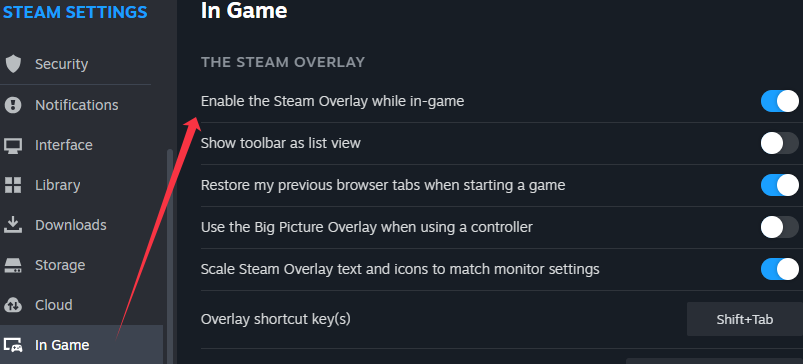
Schritt 2. Wählen Sie die Registerkarte „Spielaufzeichnung“ und den Aufnahmemodus: „Im Hintergrund aufnehmen“ oder „Manuell aufnehmen“ . Sie können auch eine Aufnahmeverknüpfung oder andere Aufnahmeeinstellungen einrichten.
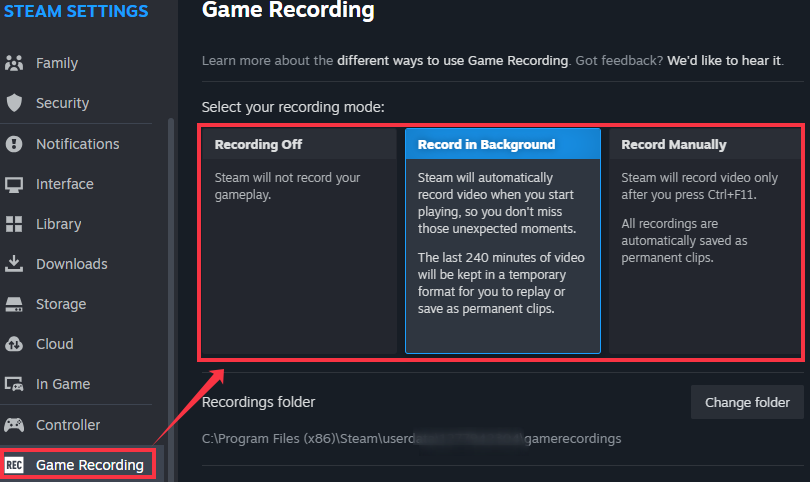
Schritt 3. Starten Sie Battlefield 6 und drücken Sie die Standardtastenkombination (F12 für Screenshots, Umschalt+Tab für das Overlay).
Schritt 4. Klicken Sie auf die Schaltfläche „Speichern/Teilen“ , um den Clip in Steam zu speichern. Sie können ihn als MP4 exportieren, in die Zwischenablage kopieren, an ein anderes Gerät senden oder einen Link zum Teilen erstellen.
So zeichnen Sie Battlefield 6 auf Konsolen auf
Wenn Sie Battlefield 6 lieber auf einer Konsole wie der PlayStation 5 oder Xbox Series X/S spielen, benötigen Sie keine zusätzlichen Capture-Karten oder Drittanbieter-Apps, um mit der Aufnahme zu beginnen. Beide Plattformen verfügen über leistungsstarke integrierte Aufnahmetools für Gamer, mit denen Sie hochwertiges Gameplay ohne komplizierte Setups aufzeichnen können. Im Folgenden erklären wir Ihnen Schritt für Schritt, wie Sie Battlefield 6 auf jeder Konsole aufnehmen.
Nehmen Sie das Battlefield-Gameplay auf PS5 auf
Die PlayStation 5 verfügt über ein integriertes Gameplay-Aufnahmesystem auf der Create-Taste des DualSense-Controllers. Sie können auf der PS5 bis zu 4K mit HDR aufnehmen , sowohl kurze Clips als auch längere Sessions. Die PS5 speichert außerdem automatisch das aktuelle Gameplay im Hintergrund, sodass Sie die letzten 15 Minuten bis 1 Stunde speichern können, ohne eine Aufnahme manuell zu starten.
Hinweis: Battlefield 6 ist aufgrund von Rendering- und Ladebeschränkungen nicht auf PS4 verfügbar.
Schritt 1. Drücken Sie die Schaltfläche „Erstellen“ auf dem DualSense-Controller und wählen Sie dann „Letzte 15 Minuten aufzeichnen“ oder „Neue Aufzeichnung starten“ .
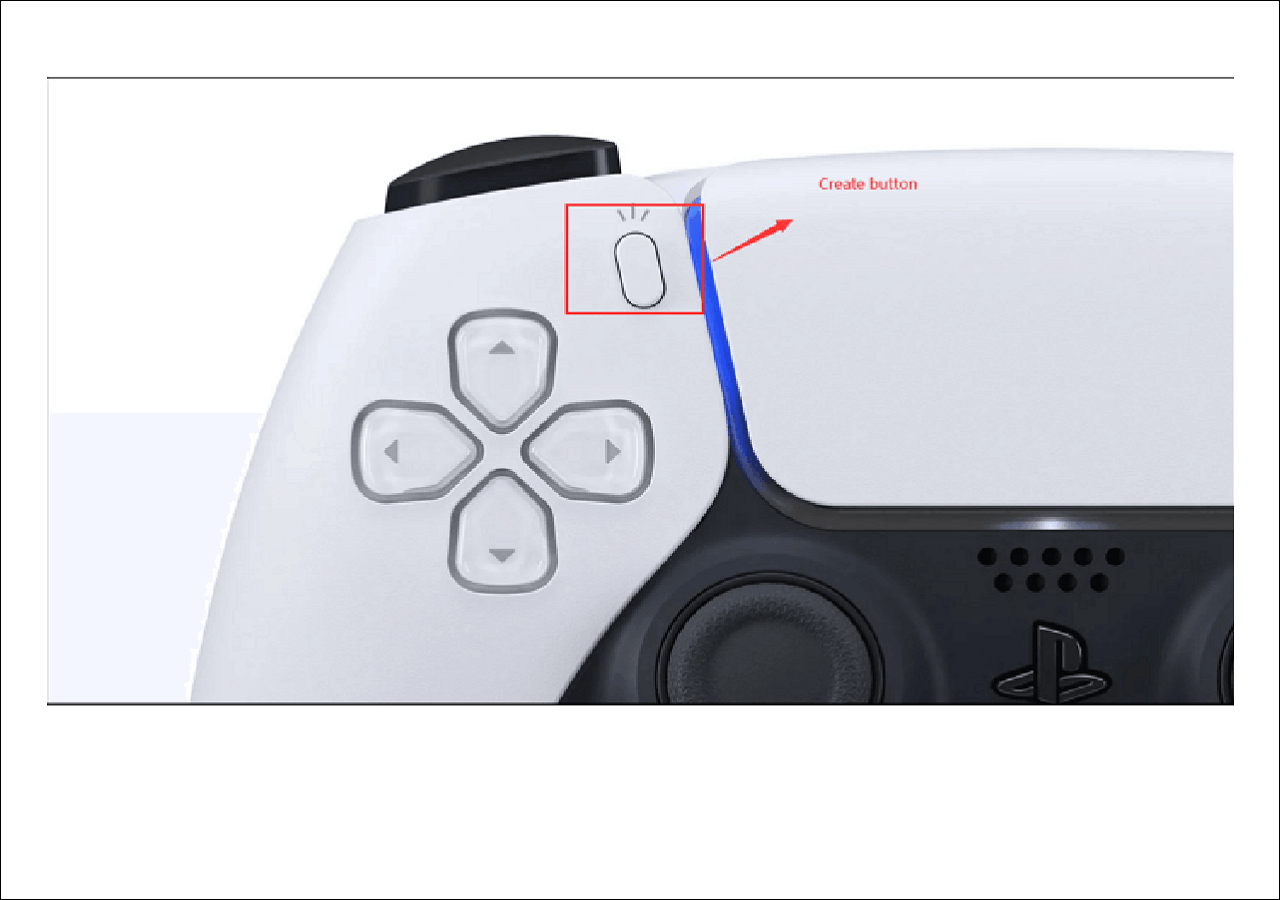
Schritt 2. Öffnen Sie die Aufnahmeoptionen in der unteren rechten Ecke und wählen Sie Manuelle Aufnahmeauflösung . Um von Ihrem Mikrofon aufzunehmen, aktivieren Sie „Mikrofon-Audio einbeziehen“.
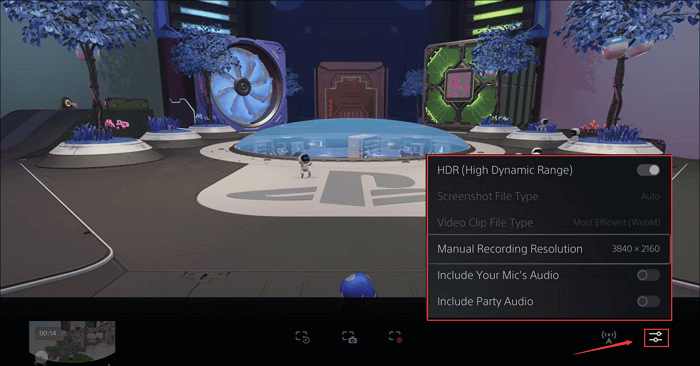
Schritt 3. Klicken Sie auf „Neue Aufnahme starten“ , um die Aufnahme zu starten. Oben auf dem Bildschirm wird ein schwarzes Kästchen mit einem Timer angezeigt.
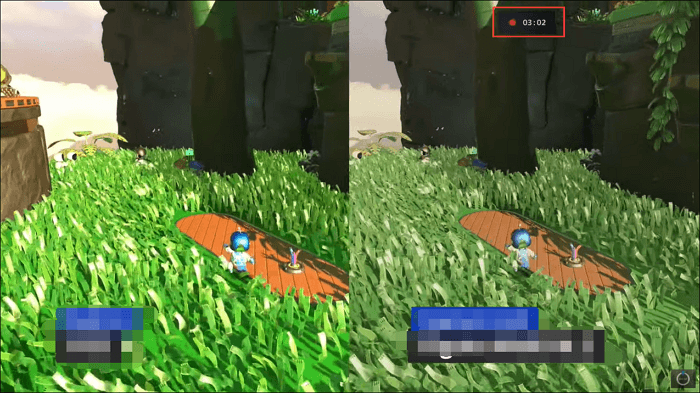
Schritt 4. Wenn Sie fertig sind, drücken Sie auf „Erstellen“ , wählen Sie „Aufnahme beenden “ und warten Sie einen Moment, bis das Video auf Ihrer Festplatte gespeichert ist.
Nehmen Sie Battlefield auf Xbox Series X/S auf
Die Xbox Series X und Series S verfügen über ein integriertes Gameplay-Aufnahmesystem, mit dem Sie Ihre Gaming-Sessions ganz einfach aufzeichnen können. Die Xbox Series X kann mit aktiviertem HDR in bis zu 4K-Auflösung aufzeichnen und sorgt so für hochwertige Aufnahmen. Auf der internen Festplatte können Sie bis zu 10 Minuten Gameplay aufzeichnen. Für längere Aufnahmen können Sie ein externes USB-Laufwerk (mindestens USB 3.0) im NTFS-Format anschließen und so bis zu einer Stunde aufnehmen.
Schritte zum Aufzeichnen des Gameplays auf Xbox Series X/S für mehr als eine Stunde:
Schritt 1. Stecken Sie einen USB-Stick oder eine externe Festplatte/SSD in einen beliebigen USB 3.0-Anschluss Ihrer Xbox Series X und schalten Sie die Konsole ein.
Schritt 2. Wenn Sie zum Formatieren aufgefordert werden, wählen Sie „ Speichergerät formatieren“. Wenn Sie aufgefordert werden, den aktuellen Speicherort beizubehalten, wählen Sie „Behalten“ und bestätigen Sie die Formatierung erneut.
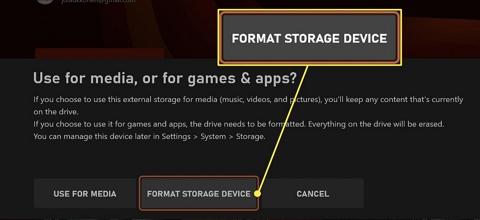
Nach Abschluss der Formatierung gehen Sie im Einstellungsmenü zu „Profil & System“ , öffnen dort unter „System “ den Bereich „Speicher “ und bestätigen die Bereitschaft der externen Festplatte. Starten Sie Ihre Xbox gegebenenfalls neu.
Schritt 3. Drücken Sie die Xbox-Taste, um die Anleitung zu öffnen und das Menü „Aufnehmen & Teilen“ aufzurufen. Suchen Sie in den „Aufnahmeeinstellungen“ nach „Aufnahmeort“ und ändern Sie ihn auf Ihre externe Festplatte. Kehren Sie anschließend zum Startbildschirm zurück.
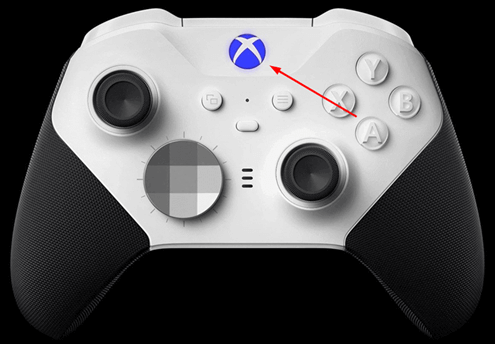
Schritt 4. Starten Sie BF6 und drücken Sie die Xbox-Taste, um das Menü „Aufnehmen & Teilen“ zu öffnen . Wählen Sie dort „Aufnahme starten“. Ein grünes Popup-Fenster zeigt an, dass die Aufnahme begonnen hat.
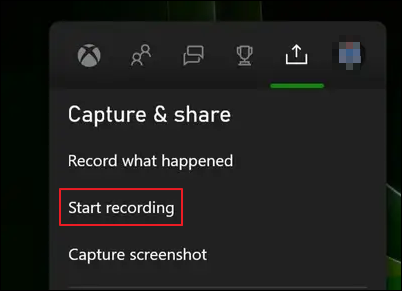
Schritt 5. Drücken Sie die Share -Taste auf Ihrem Controller, um den aktuellen Clip zu speichern, oder drücken Sie die Xbox-Taste, um das Menü „Aufnehmen und Teilen“ zu öffnen, und wählen Sie „Aufnahme beenden“.
Wenn die Aufnahme abgeschlossen ist, erscheint ein grünes Popup-Fenster, das anzeigt, dass das Video auf Ihrer externen Festplatte gespeichert wurde.
Teilen Sie diese Anleitung zum Aufzeichnen von Battlefield 6 mit anderen.
Abschluss
Dieser Beitrag zeigt Ihnen effektive Möglichkeiten, Battlefield 6 ohne FPS-Verluste und Verzögerungen aufzunehmen . EaseUS RecExperts eignet sich hervorragend für die Aufnahme von Battlefield-Spielhighlights. Mit seinen erweiterten Funktionen können Sie Bildschirm und Audio mühelos aufzeichnen.
FAQs zur Aufnahme von Battlefield 6
1. Kann man Battlefield 6 auf PS4 spielen?
Nein. Battlefield 6 ist nur mit PC, Xbox Series X/S und PlayStation 5 kompatibel.
2. Wie kann man in Battlefield 6 über 30 Sekunden hinausgehen?
Aktivieren Sie NVIDIA Instant Replay oder verwenden Sie die integrierten Aufnahme-/Wiedergabefunktionen Ihrer Konsole (PS5/Xbox).
3. Welches ist das beste Format zum Hochladen von Battlefield-Gameplay-Videos auf YouTube?
Verwenden Sie MP4 mit H.264-Kodierung und zielen Sie auf 1080p/60 FPS oder 4K/60 FPS ab, um qualitativ hochwertige Ergebnisse zu erzielen.
Ist der Artikel hilfreich?
Updated von Katrin
Jahrgang 1992; Studierte Mathematik an SISU, China; Seit 2015 zum festen Team der EaseUS-Redaktion. Seitdem schreibte sie Ratgeber und Tipps. Zudem berichtete sie über Neues und Aufregendes aus der digitalen Technikwelt.
Written von Maria
Maria ist begeistert über fast allen IT-Themen. Ihr Fokus liegt auf der Datenrettung, der Festplattenverwaltung, Backup & Wiederherstellen und den Multimedien. Diese Artikel umfassen die professionellen Testberichte und Lösungen.
Bewertungen
-
"EaseUS RecExperts ist ein einfach zu bedienend und bietet umfassende Funktionen. Der Recorder kann neben dem Geschehen auf Ihrem Bildschirm auch Audio und Webcam-Videos aufnehmen. Gut gefallen hat uns auch, dass es geplante Aufnahmen und eine Auto-Stopp-Funktion bietet."
Mehr erfahren -
"EaseUS RecExperts bietet die umfassenden Lösungen für die Aufzeichnung und die Erstellungen von Screenshots Ihres Bildschirms, die Sie für eine Vielzahl von persönlichen, beruflichen und bildungsbezogenen Zwecken verwenden können."
Mehr erfahren -
"Für unserer YouTube-Videos ist ein Bildschirmrekorder sehr nützlich. Wir können die Aktivitäten in Photoshop oder Lightroom einfach aufnehmen. Kürzlich habe ich die Bildschirm-Recorder von EaseUS getestet und sie ist bei weitem die beste, die ich bisher verwendet habe."
Mehr erfahren
Verwandete Artikel
-
Zeitplan für die Aufnahme unter Windows und Mac
![author icon]() Markus/Apr 27, 2025
Markus/Apr 27, 2025
-
So kann man Obs Aufnahme für TikTok verwenden🔥
![author icon]() Maria/Jun 13, 2025
Maria/Jun 13, 2025
-
Apple M3 Chip vs. M2: Lohnt sich das Upgrade?
![author icon]() Maria/Apr 27, 2025
Maria/Apr 27, 2025
-
So nehmen Sie Audio aus dem Internet auf dem Mac auf [Originalqualität⭐]
![author icon]() Maria/Apr 27, 2025
Maria/Apr 27, 2025

EaseUS RecExperts
- Den Bildschirm mit Audio aufnehmen
- Die Webcam aufnehmen
- Die PC-Spiele reibungslos aufnehmen
Hot Artikel